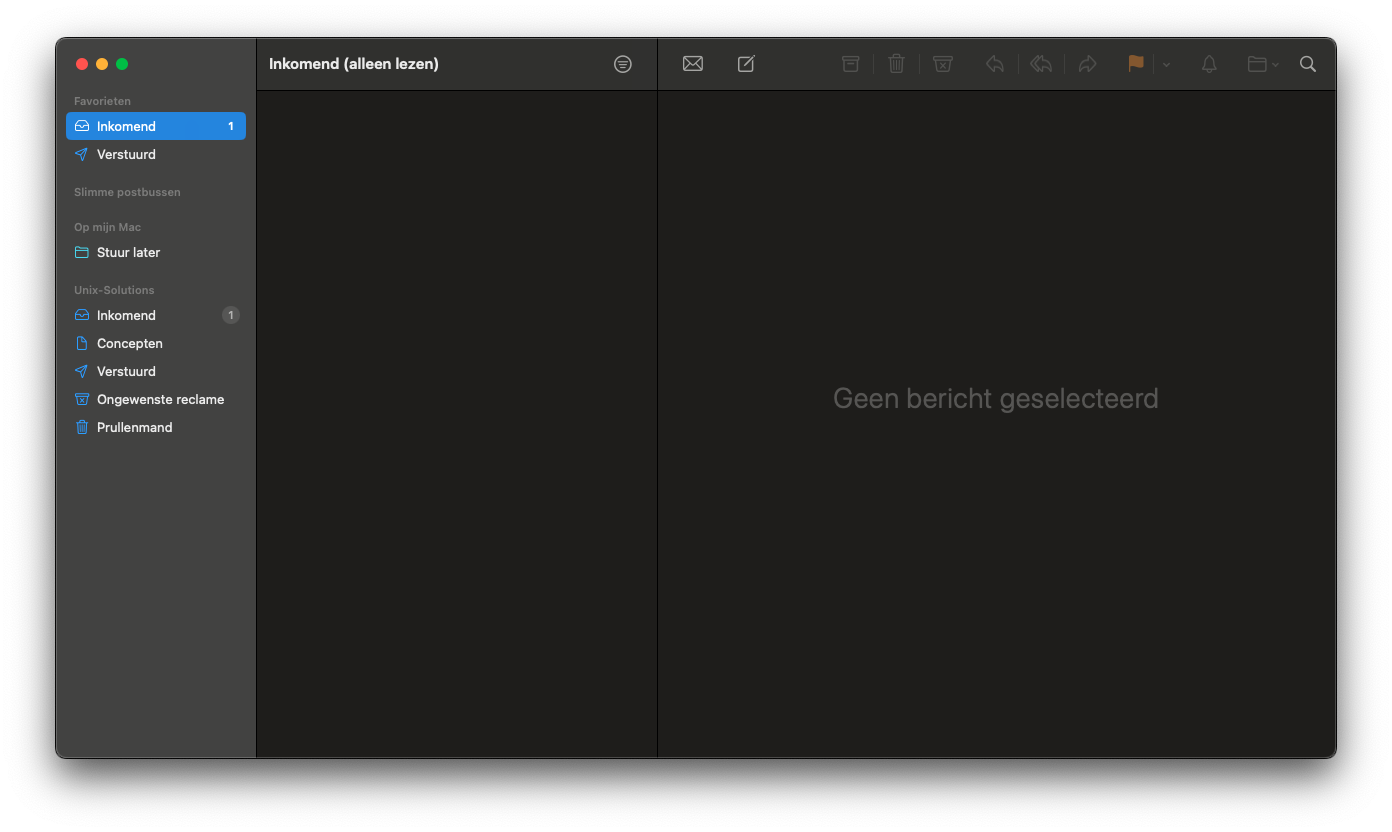MacOS mail
Stap 1: Open de mail applicatie van Apple
Open de mail applicatie van apple. Kies vervolgens Andere Mail-account en druk dan op Ga Door.
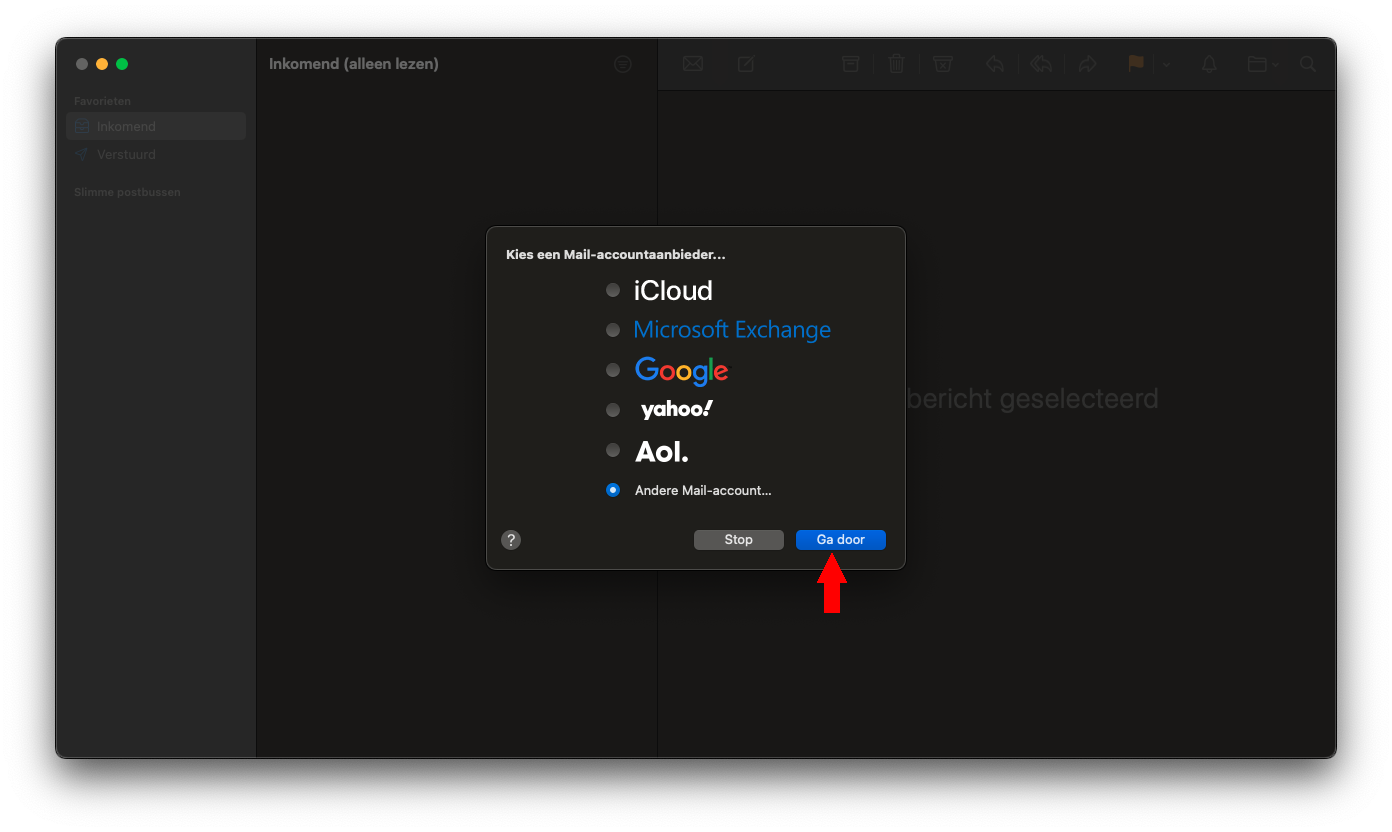
Stap 2: Vul je aanmeldgegevens in
Vul hier uw e-mailadres in zodat de in te stellen gegevens correct zijn
In het volgende scherm vul je volgende gegevens in:
| Item | Wat in te vullen |
|---|---|
| Naam | Uw voor- en achternaam |
| E-mailadres | email@example.com |
| Wachtwoord | Uw wachtwoord |
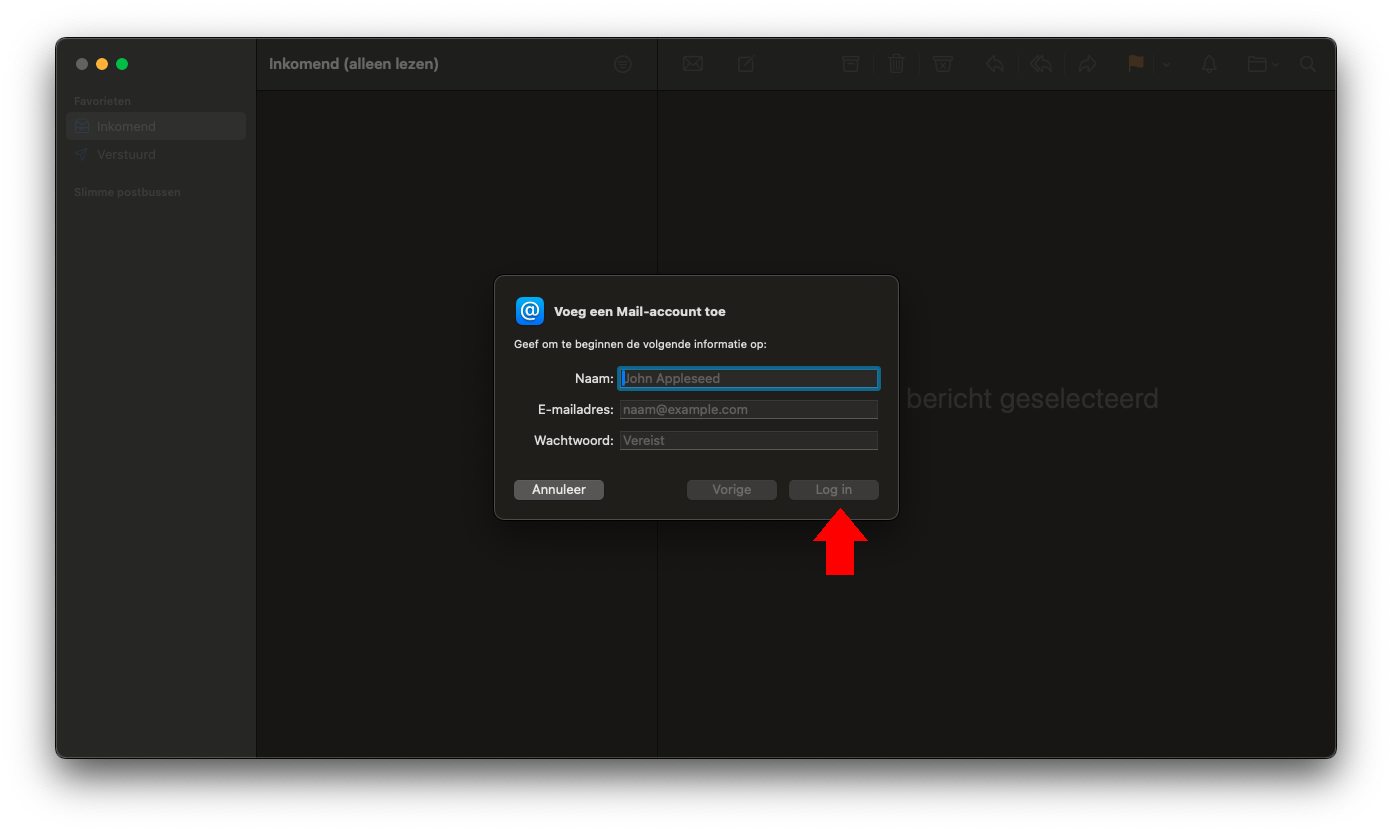
Stap 3: Servergegevens
Nu moet je de servergegevens invullen:
| Item | Wat in te vullen |
|---|---|
| E-mailadres | email@example.com |
| Gebruikersnaam | Dit mag leeg blijven |
| Wachtwoord | Uw wachtwoord |
| Type account | IMAP |
| Server inkomende e-mail | mail.example.com |
| Server uitgaande e-mail | mail.example.com |
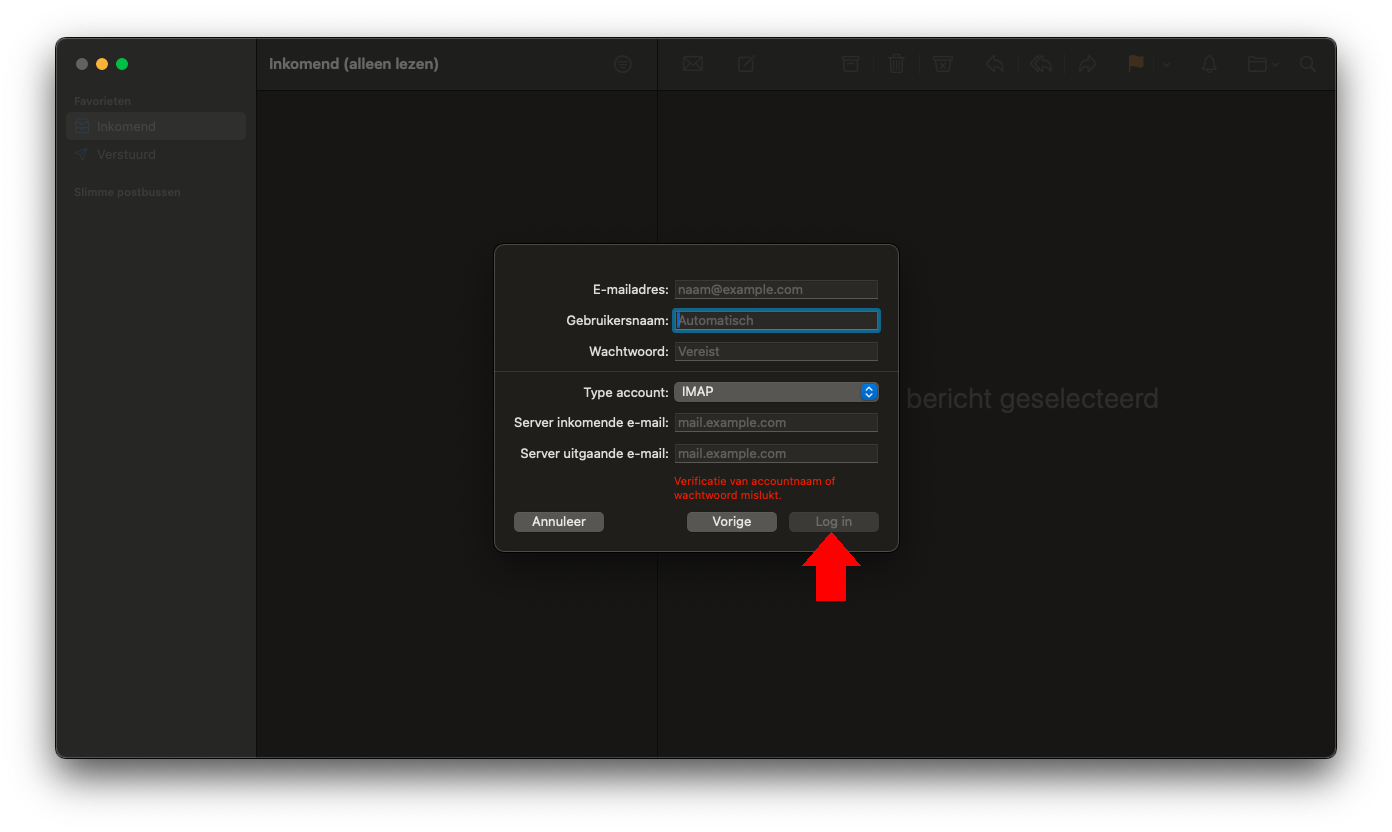
Stap 4: Apps linken aan je account
De mail app moet je linken aan je account, maar bijvoorbeeld notieties en agenda zijn optioneel. Als je deze niet wilt linken kan je ze uitvinken.
Druk vervolgens op Gereed.
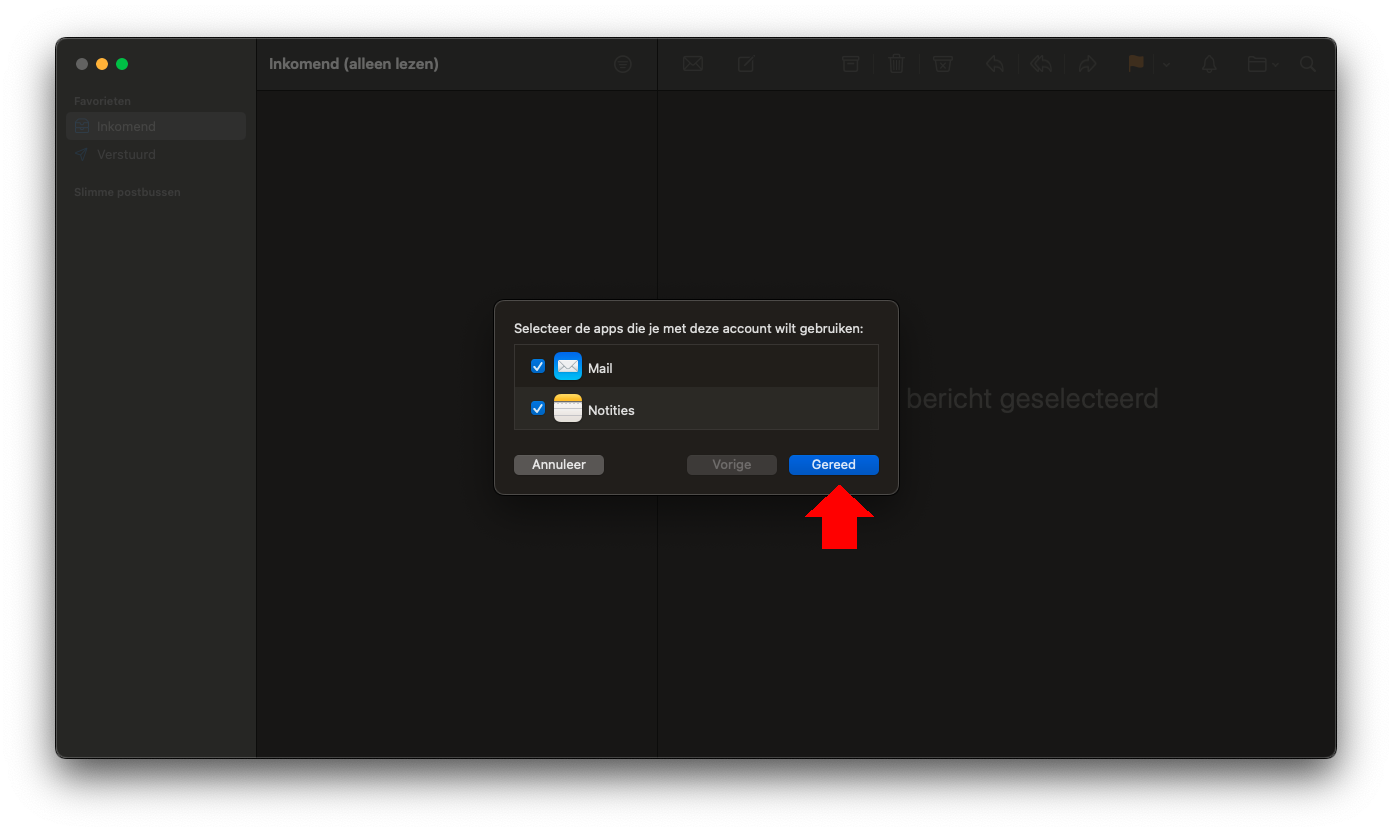
Stap 5: Privacybescherming
Apple mail vraagt of je privacybescherming wilt inschakelen. Dit is een functie die je kan helpen om je privacy te beschermen, maar het kan ook invloed hebben op de manier waarop je e-mail ontvangt en verzendt. Je kunt ervoor kiezen om deze functie in of uit te schakelen, afhankelijk van je voorkeuren. Je kunt deze functie later ook nog in- of uitschakelen. Wij hebben in dit voorbeeld gekozen om deze bescherming aan te zetten.
En druk vervolgens op Ga door
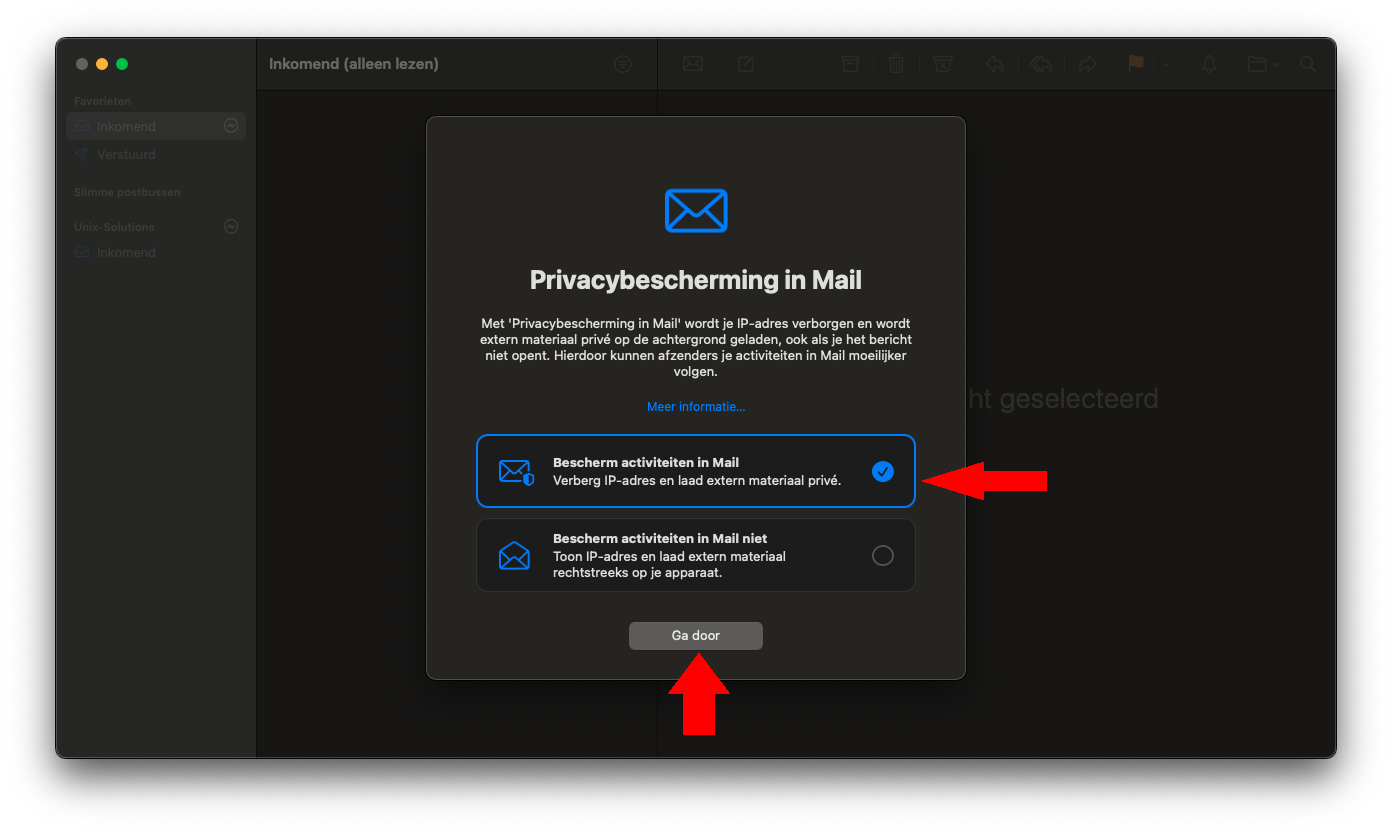
Stap 6: Welkom bij Apple Mail
Als alles gelukt is krijg je nu het thuisscherm van Apple Mail te zien. Hier kun je je e-mail bekijken en beheren. Je kunt ook andere functies van de app verkennen, zoals agenda en notities.